Eventos
Obtenha a certificação no Microsoft Fabric gratuitamente!
19 de nov., 23 - 10 de dez., 23
Por tempo limitado, a equipe da Comunidade do Microsoft Fabric está oferecendo vouchers de exame DP-600 gratuitos.
Prepare-se agoraNão há mais suporte para esse navegador.
Atualize o Microsoft Edge para aproveitar os recursos, o suporte técnico e as atualizações de segurança mais recentes.
O Power Apps é um produto global. Você pode criar e usar aplicativos de tela em diversos idiomas e regiões.
Durante a criação e execução de aplicativos, o texto exibido pelo Power Apps foi traduzido para diferentes idiomas. Você verá os itens de menu, caixas de diálogo, guias de faixa de opções e outros textos em seu idioma nativo. A digitação e a exibição de datas e números também são adaptadas para sua região e idioma específicos. Por exemplo, algumas regiões do mundo usam um . (ponto) como separador decimal, enquanto outros usam uma , (vírgula).
Os aplicativos que você cria também podem ser conhecidos globalmente. Use Language, Text, Value, DateValue e outras funções para adaptar o que será exibido e usado como entrada em diferentes idiomas.
Ao usar o estúdio nativo ou um reprodutor nativo, o idioma usado será fornecido pelo sistema operacional do host. Para o Windows, essa configuração pode ser controlada nas configurações "Todas as configurações" e, em seguida, em "Tempo e idioma". O Windows também permite que você especifique os caracteres a serem usados para o separador decimal, substituindo a configuração de idioma.
Ao utilizar serviços da Web, o idioma usado será fornecido pelo navegador. A maioria dos navegadores utiliza como padrão a configuração do sistema operacional do host, e alguns também fornecem uma maneira de definir o idioma manualmente.
O ambiente de criação é adaptado para a configuração de idioma do autor. O aplicativo em si é armazenado de maneira independente do idioma, para que os autores que usam diferentes idiomas possam editar o mesmo aplicativo.
A maioria dos elementos na fórmula estão sempre em inglês:
Como a experiência de criação é localizada, nomes de controles e de outros objetos aparecerão no idioma nativo do autor. Em espanhol, alguns dos nomes de controle aparecem como:
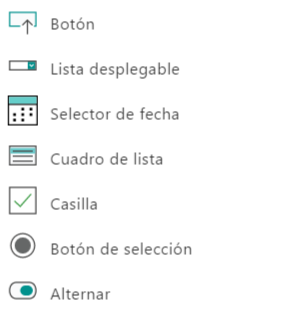
Quando você insere um desses controles em seu aplicativo, seu nome será padronizado para o inglês. Essa alteração é feita para manter a consistência com os nomes de propriedade do controle e com o restante da fórmula. Por exemplo, Casilla listado acima será inserido como Checkbox1.
Depois de inserir um controle, é possível alterar o nome conforme desejar. Quando selecionado, o lado esquerdo mais distante da faixa de opções "Conteúdo" exibe o nome do controle. Selecione esse nome para exibir uma caixa de texto na qual você pode editar o nome:
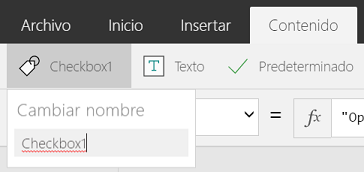
Se desejar, aqui você poderá renomear o controle para Casilla1. A linha vermelha ondulada, nesse caso, exibida por um navegador, aparece porque o nome não é uma palavra em espanhol e isso não é um problema.
Você pode usar qualquer nome desejar para:
Alguns separadores e operadores mudarão com base no separador decimal do idioma do autor:
| Separador decimal do idioma do autor | Separador decimal do Power Apps | Separador de lista do Power Apps | Operador de encadeamento do Power Apps |
|---|---|---|---|
| . (ponto) | . (ponto) | , (vírgula) | ; (ponto e vírgula) |
| , (vírgula) | , (vírgula) | ; (ponto e vírgula) | ; (ponto e vírgula duplo) |
A alteração no separador de lista do Power Apps é consistente com o que acontece com o separador de lista do Excel. Ele afeta:
Por exemplo, considere a seguinte fórmula expressa em um idioma e região que usa ponto como separador decimal, como Japão ou Reino Unido:

Agora, veja a mesma fórmula em um idioma e região em que uma vírgula é usada como separador decimal, como França ou Espanha:

O destaque mostra os operadores que mudam entre as duas versões. O operador de seleção da propriedade . (ponto) em Slider1.Value sempre é o mesmo, independentemente de qual seja o separador decimal.
Internamente, a fórmula não é alterada, tudo que é alterado é como ela é exibida e editada pelo autor. Dois autores diferentes usando dois idiomas diferentes podem exibir e editar a mesma fórmula, com cada um vendo os separadores e operadores apropriados para seu idioma.
O aplicativo que você cria pode se adaptar a diferentes idiomas, fornecendo uma excelente experiência de usuário para os usuários em todo o mundo.
A função Language retorna a marca de idioma para o usuário atual. Por exemplo, a função retornará "en-GB" para usuários na Grã-Bretanha e "de-DE" para os usuários na Alemanha.
Entre outras coisas, você pode usar Language para exibir o texto traduzido para seus usuários. Seu aplicativo pode incluir uma tabela de valores traduzidos em seu aplicativo:
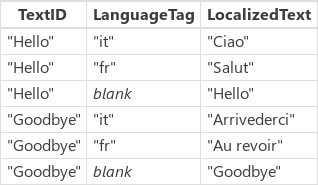
E, em seguida, usar uma fórmula como a seguinte para retirar cadeias de caracteres traduzidas da tabela:
LookUp( Table1, TextID = "Hello" && (LanguageTag = Left( Language(), 2 ) || IsBlank( LanguageTag ))).LocalizedText
Cadeias de caracteres traduzidas em outros idiomas podem ser maiores do que as que estiverem em seu idioma. Em muitos casos, os rótulos e outros elementos que exibem as cadeias de caracteres na interface do usuário precisarão ser maiores para acomodá-las.
Para obter mais informações, consulte a documentação para a função Language.
Números, datas e horas são gravados em formatos diferentes em diferentes partes do mundo. O significado de vírgulas, casas decimais e a ordem de data, mês e ano variam de local para local.
A função Text formata números e datas usando a configuração de idioma do usuário.
Text requer uma cadeia de caracteres de formato para saber como você deseja formatar números ou datas. Essa cadeia de caracteres de formato pode ter uma destas duas formas:
O "[$-en-US]" na frente da cadeia de caracteres de formato personalizada informa à função Text em qual idioma interpretar a cadeia de caracteres de formato personalizada. Essa cadeia de caracteres é inserida por você e é padronizada para seu idioma de criação. Normalmente, não será necessário alterá-la. É útil quando autores de diferentes idiomas estiverem editando o mesmo aplicativo.
O terceiro argumento de Text especifica qual idioma usar para o resultado da função. O padrão é a configuração de idioma do usuário atual.
Para obter mais informações, consulte a documentação para a função Text.
Há quatro funções para ler números, datas e horas fornecidos pelo usuário:
Se você tiver usado o Excel, todas essas funções serão combinadas na única função Value. Elas são divididas aqui um vez que o Power Apps tem tipos separados de valores de data/hora e números.
Todas estas funções têm os mesmos argumentos:
Por exemplo:
Para obter mais informações, consulte a documentação para as funções Value e DateValue, TimeValue e DateTimeValue, além de como trabalhar com datas e horas.
As funções Calendar e Clock fornecem informações de calendário e relógio para o idioma atual do usuário.
Entre outras coisas, use essas funções para oferecer um controle Lista suspensa com uma lista de opções.
Para obter mais informações, consulte a documentação para as funções Calendar e Clock.
Observação
Você pode nos falar mais sobre suas preferências de idioma para documentação? Faça uma pesquisa rápida. (Observe que esta pesquisa está em inglês)
A pesquisa levará cerca de sete minutos. Nenhum dado pessoal é coletado (política de privacidade).
Eventos
Obtenha a certificação no Microsoft Fabric gratuitamente!
19 de nov., 23 - 10 de dez., 23
Por tempo limitado, a equipe da Comunidade do Microsoft Fabric está oferecendo vouchers de exame DP-600 gratuitos.
Prepare-se agora